Hvernig á að setja upp Disney+ sem PWA á Windows 10

Fín lítil 5 þrepa lausn til að komast eins nálægt innfæddri appupplifun og hægt er í bili.
Þökk sé krafti framsækinna vefforrita og Chromium þróunar Microsoft , geturðu notað sniðuga litla 5 þrepa lausn til að fá Disney+ sem app á Windows 10. Hér er hvernig.
Sæktu nýjasta Microsoft Edge Chromium-undirstaða beta vafra, hvort sem það er Canary, Beta eða Dev, hér .
Farðu á https://www.disneyplus.com/ til að hefja ókeypis prufuáskrift, Kauptu núna eða skráðu þig inn á nýja reikninginn þinn.
Farðu að sporbaugunum efst í vinstra horninu á Edge vafranum þínum og veldu *Apps.
Þegar forrit hafa verið valin skaltu skruna yfir að Disney+ forritsmerkinu við hliðina á Setja upp þetta sem forrit og velja.
Gefðu nýja PWA nafn, eins og Disney +
Þegar Disney+ PWA hefur verið sett upp geturðu fest nýja táknið við upphafsvalmyndina þína og/eða verkefnastikuna eins og hvert annað forrit.
Frá því að það kom út fyrr í dag hefur Disney+ verið á huga og vörum flestra sem streyma fjölmiðlum, heimsækja skemmtigarða, elska teiknimyndir, þykja vænt um Star Wars fróðleikinn, dúsa í Marvel kvikmyndaheiminum, leita leiða til að borga minna fyrir samsetta þjónustu. eða vantar eitthvað nýtt til að skemmta börnum sínum með á ferðalögum; svo í rauninni allir.
Þó Disney hafi grunnað brunninn ansi rækilega með leiðum til að grípa streymisefni hans, þá eru enn nokkrar eyður í aðgengi hans sem þarf að taka á fyrir suma notendur eins og 500 milljón notendur sem rugga Windows 10 tæki.
Til að vera sanngjarn, þá er til Disney+ app fyrir Xbox One tæki, sem eru venjulega innifalin í þessari dirfsku 500 milljón tölfræði frá Microsoft, en raunhæft er að það eru samt allt að 400 milljónir plús sem nota Windows 10 sem eru ekki með opinbera app til að hlaupa í átt að til að streyma uppáhalds Disney efninu sínu úr tölvu.
Semsagt þangað til núna.
Þökk sé krafti Progressive Web Apps og nýlegri viðleitni Microsoft við að endurbæta netvafra sinn með Chromium þróun , geta notendur nú notað sniðuga litla 5 þrepa lausn til að komast eins nálægt innfæddri appupplifun og hægt er í bili.
Sæktu nýjasta Microsoft Edge Chromium-undirstaða beta vafra, hvort sem það er Canary, Beta eða Dev, hér .
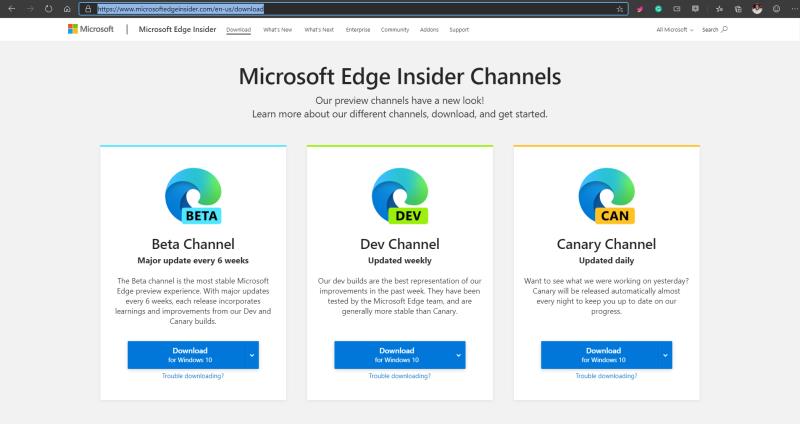
Sem hluti af niðurhals- og uppsetningarferlinu skaltu einnig samstilla hvaða Microsoft reikninga sem er til að komast yfir netvafragögnin þín frá eldri IE og Edge öppum, svo sem eftirlæti, samstilltu lykilorð og jafnvel leslista.
Farðu á https://www.disneyplus.com/ til að hefja ókeypis prufuáskrift, Kauptu núna eða skráðu þig inn á nýja reikninginn þinn.

Nú er skemmtilegi þátturinn. Farðu að sporbaugunum efst í vinstra horninu á Edge vafranum þínum og veldu *Apps.
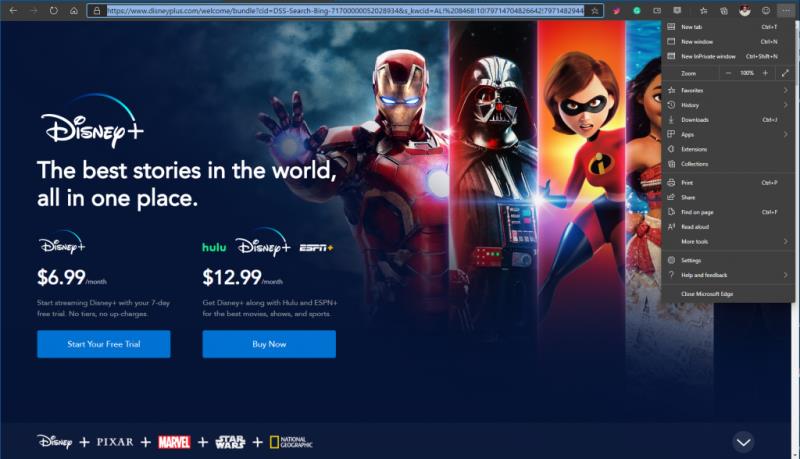
Þegar forrit hafa verið valin skaltu skruna yfir að Disney+ forritsmerkinu við hliðina á Setja upp þetta sem forrit og velja.
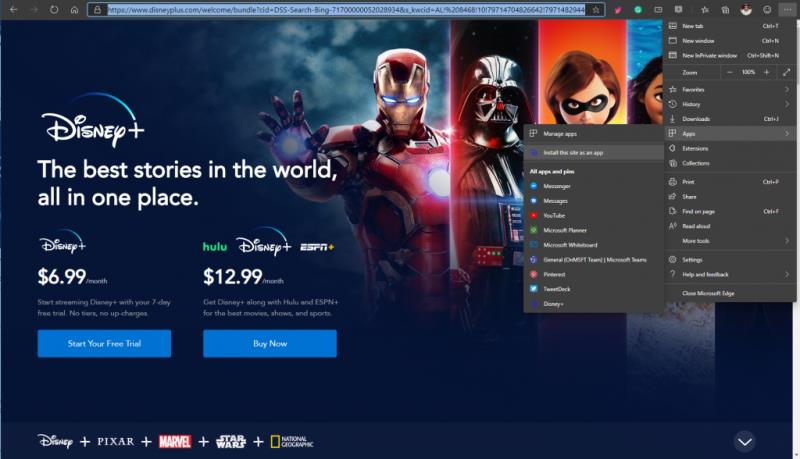
Nú þegar skjáborðið er tilbúið til að þekkja nýju uppsetninguna sem Progressive Web App, það hefur búið til lógó og myndi venjulega nefna það samsvarandi nafn vefsvæðisins, en af einhverjum ástæðum birtist það nafnlaust. Þessi nýja atburðarás gerir notendum kleift að búa til sína eigin titla fyrir PWA.
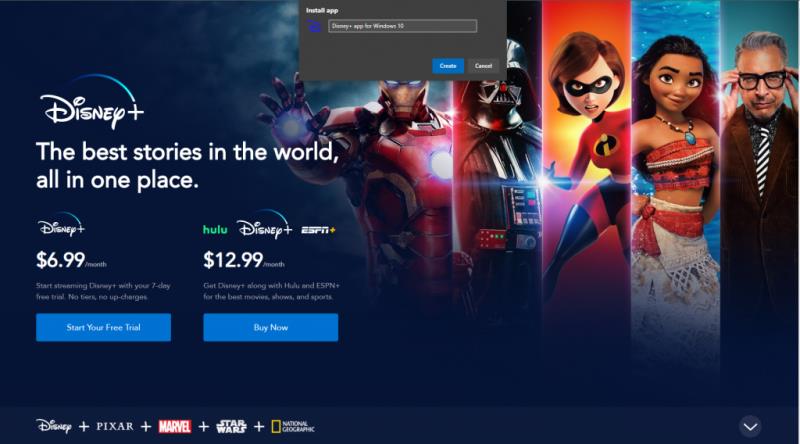
Þegar Disney+ PWA hefur verið sett upp geturðu fest nýja táknið við upphafsvalmyndina þína og/eða verkefnastikuna eins og hvert annað forrit.
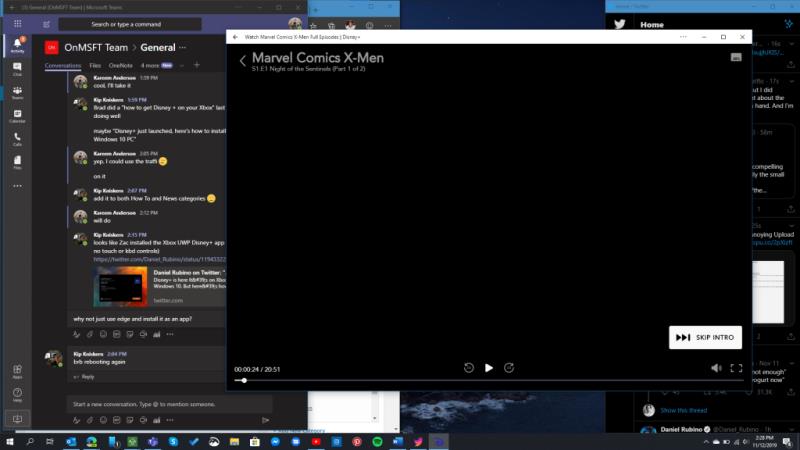
Þó að það sé ekki opinbert niðurhal frá Microsoft Store eða einhvers konar Win32 app, þá er PWA þjónustan alveg eins vel og býður upp á fulla UI stjórn yfir þáttum, ólíkt sumum öðrum lausnum sem fljóta á internetinu í dag.
Ferlið við að setja upp Chrome útgáfuna af Dinsey+ PWA er mjög svipað ferli sem fylgir skrefum eitt og tvö í sömu röð (halar niður króm og heimsækir Disney+), farðu síðan í valmyndarhlutann í Chrome, veldu „Fleiri verkfæri,“ „Búa til flýtileið“ og voila, þú ert nú með Chrome útgáfu af PWA.
Fín lítil 5 þrepa lausn til að komast eins nálægt innfæddri appupplifun og hægt er í bili.
Í þessari viku gaf Microsoft út nýjan Chromium-undirstaða Microsoft Edge vafra á þremur rásum; Microsoft Edge Beta (kemur bráðum), Dev og Canary. Öll þrjú
Á Build 2017 kynnti Microsoft nokkra áhugaverða nýja eiginleika sem koma til Windows 10 í Fall Creators Update. Einn af þessum eiginleikum, Tímalína, er
Þó að sjónvarp muni líklega virka vel án nettengingar ef þú ert með kapaláskrift, eru bandarískir notendur farnir að skipta yfir í nettengingu
Eins og í hinum raunverulega heimi mun sköpunarverkið þitt í Sims 4 á endanum eldast og deyja. Simsar eldast náttúrulega í gegnum sjö lífsstig: Barn, Smábarn, Barn, Unglingur,
Obsidian er með margar viðbætur sem gera þér kleift að forsníða glósurnar þínar og nota línurit og myndir til að gera þær þýðingarmeiri. Þó að sniðmöguleikar séu takmarkaðir,
„Baldur's Gate 3“ (BG3) er grípandi hlutverkaleikur (RPG) innblásinn af Dungeons and Dragons. Þetta er umfangsmikill leikur sem felur í sér óteljandi hliðarverkefni
Með útgáfu Legend of Zelda: Tears of the Kingdom geta aðdáendur komist inn í anda leiksins með besta HD veggfóðurinu. Meðan þú gætir notað
https://www.youtube.com/watch?v=LKqi1dlG8IM Margir spyrja, hvað heitir þetta lag? Spurningin hefur verið til síðan tónlist hófst. Þú heyrir eitthvað sem þú
Hisense sjónvörp hafa verið að ná vinsældum sem ágætis fjárhagsáætlun fyrir frábær myndgæði og nútíma snjalleiginleika. En það er líka falið
Ef þú notar Viber reglulega gætirðu viljað athuga hvort einhverjum hafi líkað við skilaboð. Kannski skrifaðir þú eitthvað til að fá vin þinn til að hlæja, eða vilt bara
Ef þú átt Apple tæki hefurðu eflaust fengið óumbeðin skilaboð. Þetta gæti hafa verið frá fólki sem þú þekkir sem þú vilt ekki að sendi þér
TikTok hefur vald til að skjóta fyrirtækinu þínu eða feril og taka þig frá núlli í hetju á skömmum tíma, sem er ótrúlegt. Áður fyrr þurftu menn að hoppa











